win10筆記本重裝系統(tǒng)怎么操作?
工作上,筆記本電腦讓我們可以隨時隨地辦公,不再受限于固定的辦公桌。無論是在哪個地方,只要有筆記本,我們就可以處理工作。只不過,筆記本和其他電腦都一樣,用的次數(shù)多了,系統(tǒng)也會累積下很多垃圾,導(dǎo)致性能大打折扣。這樣的話,又該如何保證筆記本繼續(xù)高效運行呢?有一個方法,就是重裝系統(tǒng)。接下來,一起看看如何重裝win10吧!
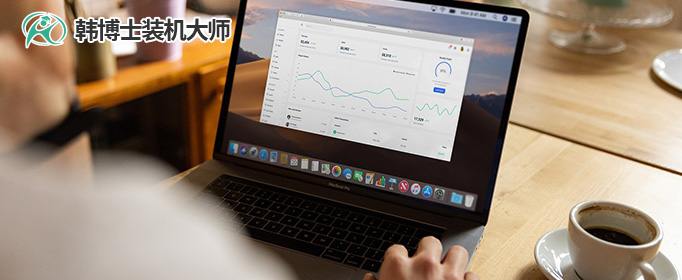
一、重裝系統(tǒng)必備工具
準(zhǔn)備工具:一鍵重裝系統(tǒng)軟件(點擊紅字下載)
二、給筆記本重裝win10系統(tǒng),有一些注意事項,幫助您順利完成重裝:
1. 確認(rèn)系統(tǒng)兼容性:在重裝前,確認(rèn)筆記本的硬件配置是支持win10系統(tǒng)的,不然的話,就無法重裝。
2. 備份重要數(shù)據(jù):開始重裝前,應(yīng)將個人重要數(shù)據(jù)備份至其他設(shè)備,以避免數(shù)據(jù)丟失。
3. 關(guān)閉安全軟件:在開始重裝系統(tǒng)之前,關(guān)閉所有安全軟件和系統(tǒng)保護(hù)工具,以免它們干擾安裝過程。
三、系統(tǒng)一鍵重裝步驟詳解
1.請將“韓博士裝機(jī)大師”下載到桌面,雙擊以開啟軟件,然后在軟件界面選擇“一鍵裝機(jī)”,點擊“開始重裝”開始操作。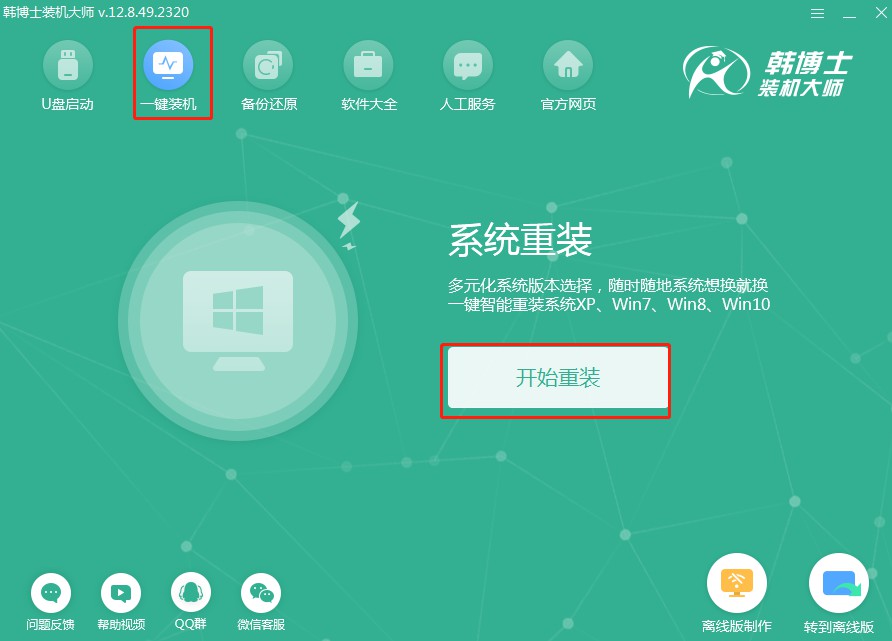
2.軟件將自動進(jìn)入“環(huán)境監(jiān)測”階段,耐心等待它完成檢測,完成后點擊“下一步”即可。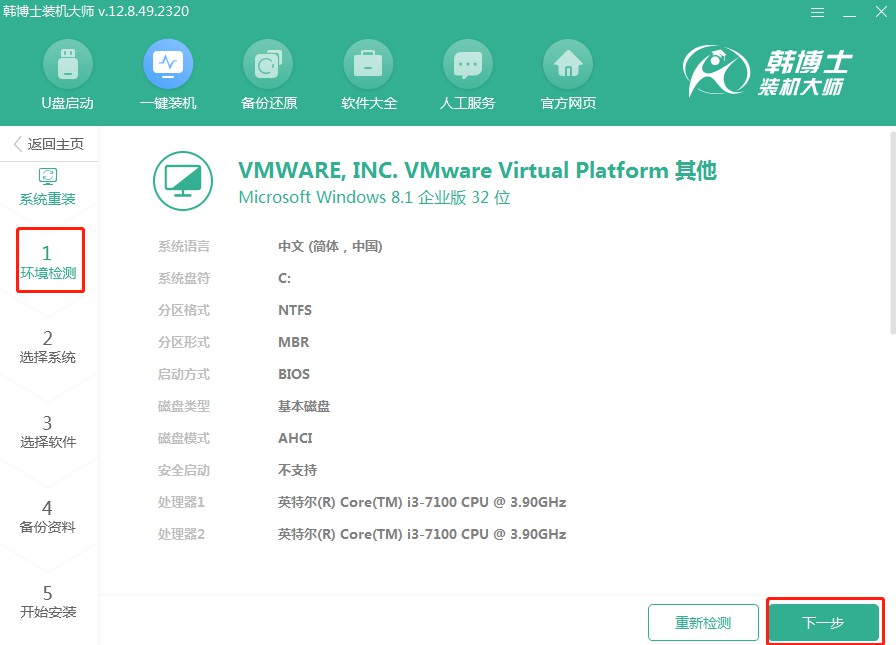
3.在“選擇系統(tǒng)”中,決定你要安裝的win10版本,然后繼續(xù)點“下一步”。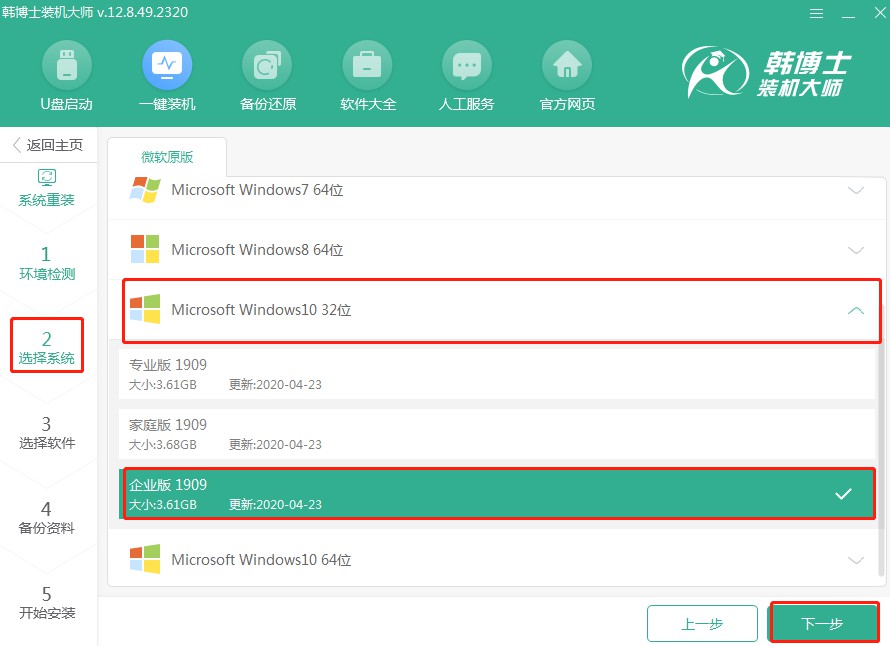
4.系統(tǒng)文件正在下載,請稍等片刻,等它下載完成,無需操作什么。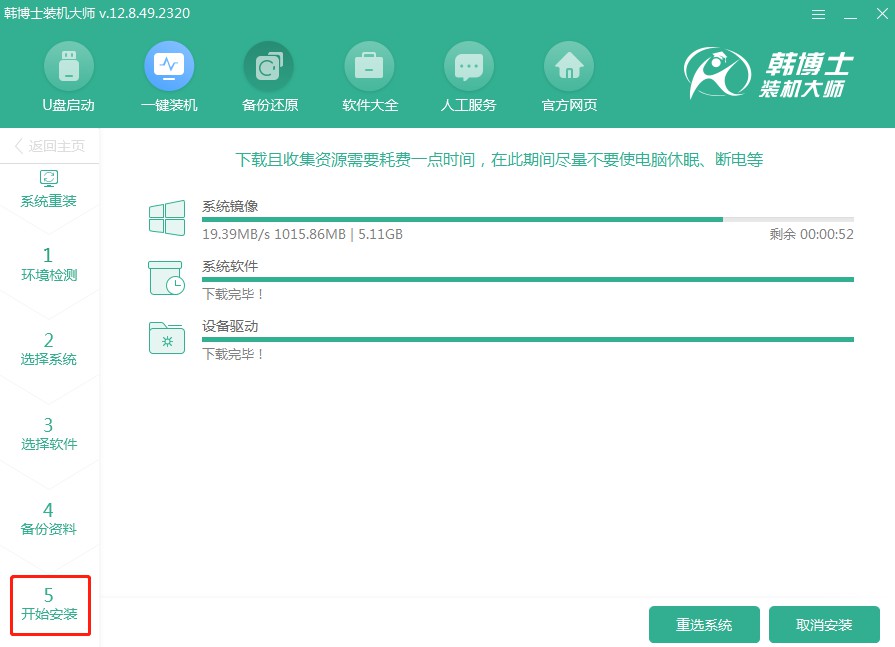
5.系統(tǒng)進(jìn)入部署安裝環(huán)境的環(huán)節(jié),您只需靜心等待,讓整個過程自行完成,待部署結(jié)束后,再點擊“立即重啟”。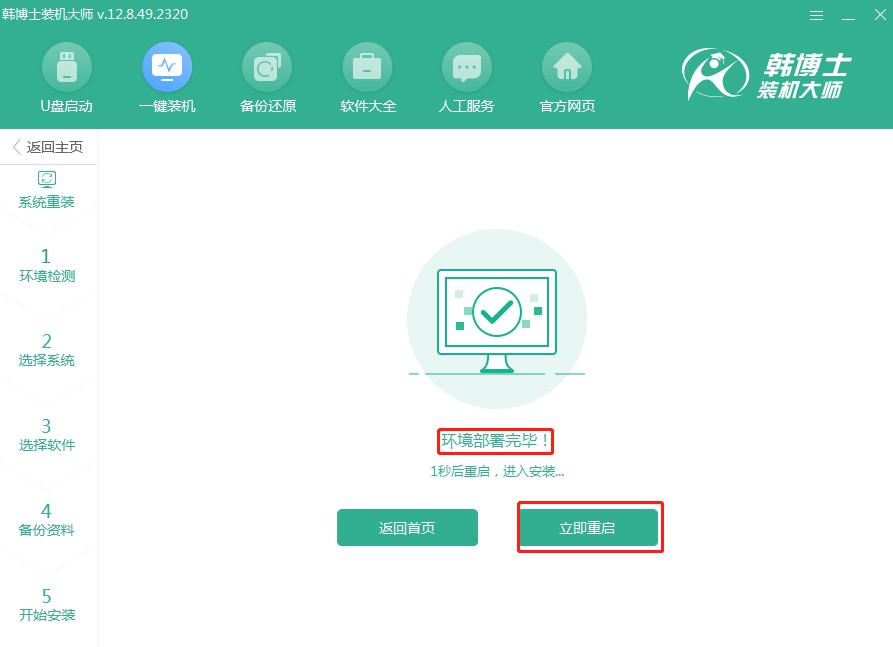
6.在屏幕所展示的列表中,選定第二項,然后敲擊回車鍵以便進(jìn)入PE系統(tǒng)。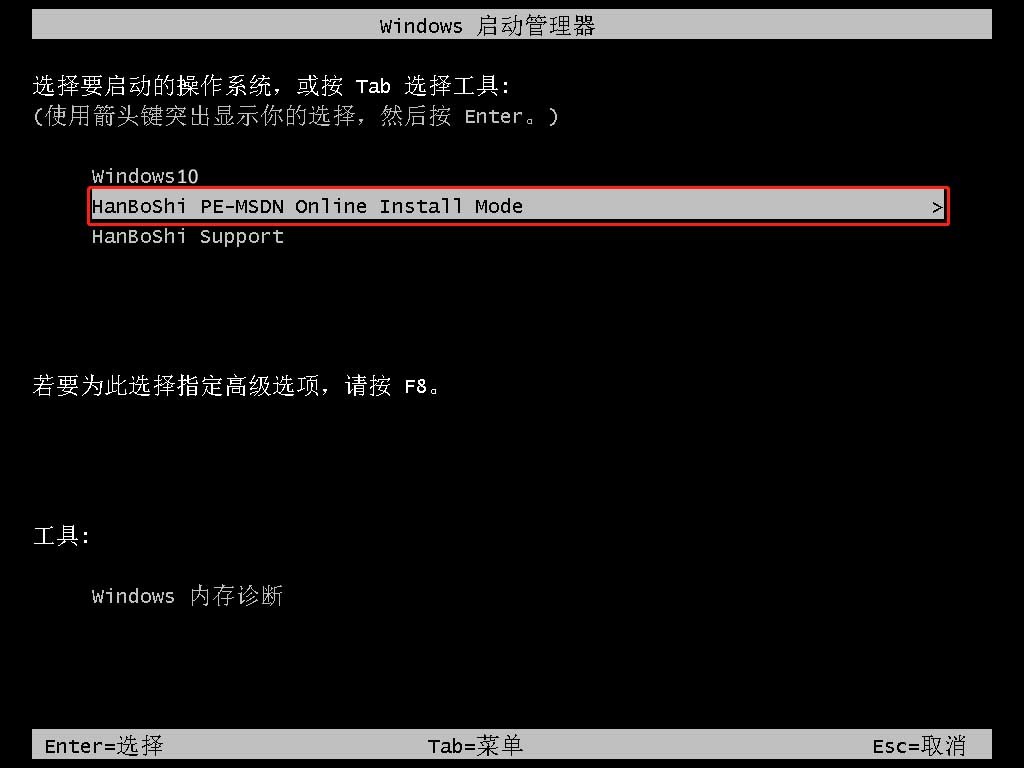
7.在你進(jìn)入PE界面之后,系統(tǒng)將會自動開始執(zhí)行win10的安裝過程,這個過程無需你插手,耐心等待安裝完畢,然后點擊“立即重啟”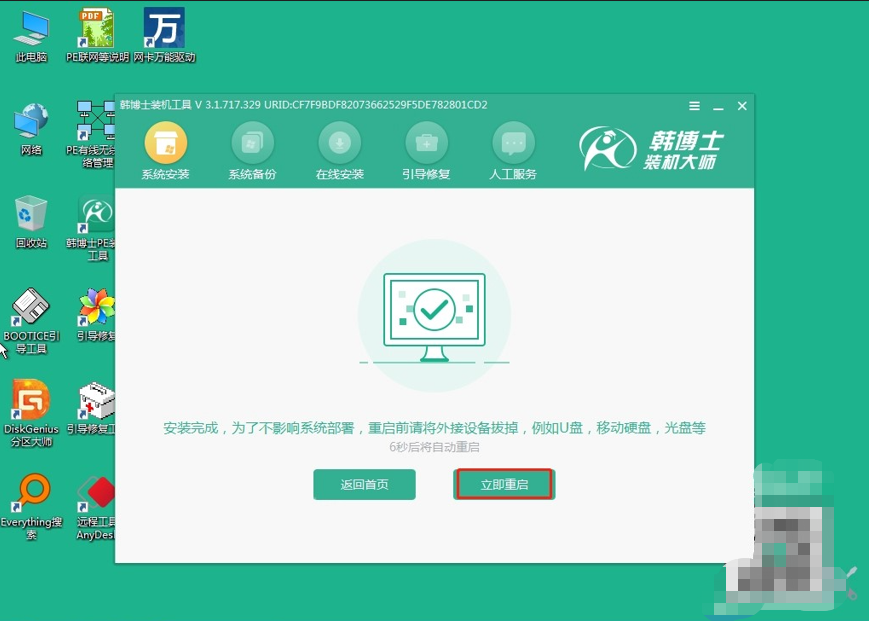
8.等你的電腦重啟完畢之后,如果出現(xiàn)了win10的桌面,那么這就表明韓博士安裝系統(tǒng)的過程,已經(jīng)圓滿完成了。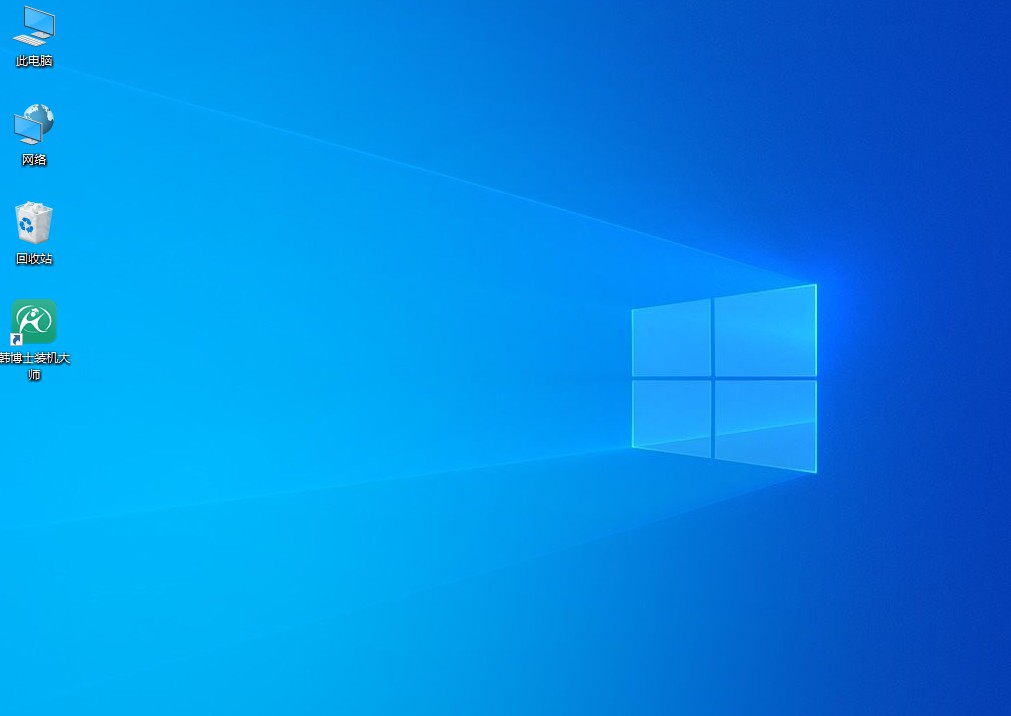
win10筆記本重裝系統(tǒng)如何操作?說到重裝win10系統(tǒng),很多人可能會覺得很復(fù)雜,認(rèn)為需要專業(yè)的技術(shù)支持。其實,現(xiàn)在重裝系統(tǒng)已經(jīng)變得非常簡單了。市面上有很多一鍵重裝工具,操作起來非常方便。就好比如今天的韓博士一鍵重裝,只需要幾個步驟,就能夠完成啦,小白也很適用的方法!

